最近跟着老师做毕设,题目是有关于 嵌入式开发的系统安全测试,首先得搭一个集成的开发环境,研究了几天,终于基本把大致的东西弄好了,这里写下来以供经验所需。
开发所用的板子是mico3165,搭载了mico系统,调试器用的是JLink。
其实搭建的过程大部分在官网上都是有教程的(micohomepage),只不过遇到了几个问题,通过在社区提问得到了别人的答复,然后顺利解决。下面我把我遇到的接问题记下来。
1.在运行第一个hello,word程序时,在串口显示终端出现了这样的情况:

然后百思不得其解,最后只能前往社区提问,最后在别人的帮助下解决了这个问题。原因不清楚,据说可能是写入了什么错误代码,那么我们只能将芯片原有的代码区先擦除,然后重新写入bootloader程序。
具体步骤:
(1)首先用IAR打开bootloader的工程
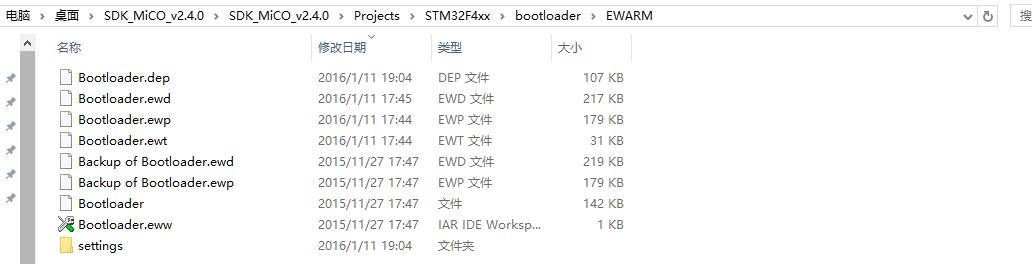
(2)然后选中这个工程,make一下,之后我们在这个目录下找到bootloader.bin文件
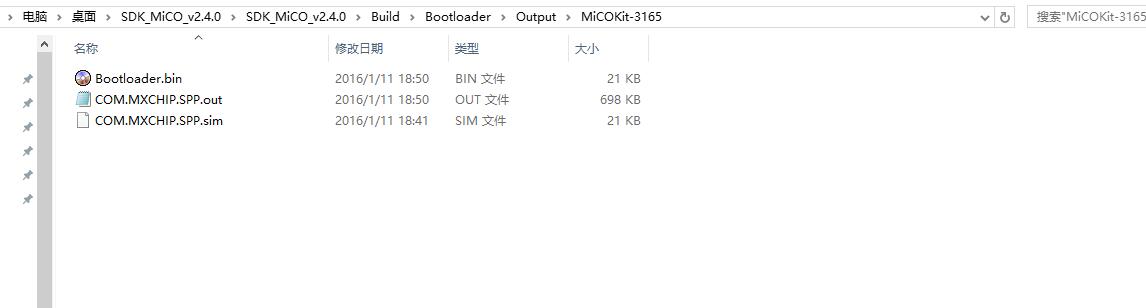
(3)接着打开JLink的驱动程序JFlash,随便选中一个工程文件打开。在Options中选择Project settings,选择CPU选项卡,设置如图所示(基于3165)
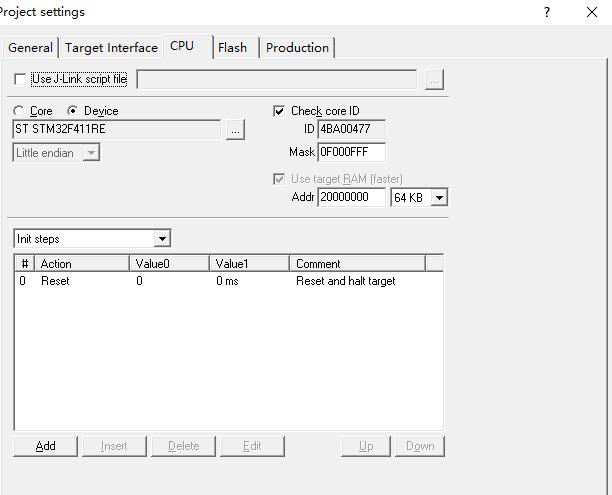
(4)然后在Target里面我们点connect,如果成功,则在LOG区会显示connect successfully,如果出现以下问题:
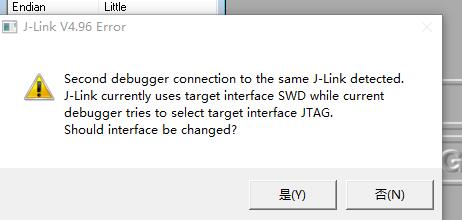
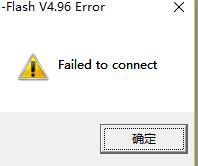
我们这么解决:还是打开Project settings,打开Target Interface选项卡,把JTAG换成SWD
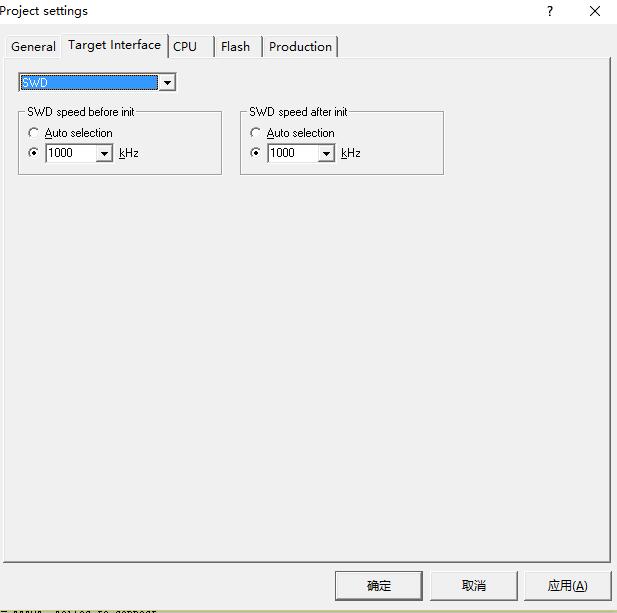
然后再次connect,这次应该没问题。
(5)然后不要忘了先把原来芯片上的擦写掉,先connect,接着打开Target里面,有个Erase chip,点击即可。这样我们就将芯片上原来的程序删除了。
(6)接着开始要写入bootloader,首先连接好,然后打开File–>Open data file,找到我们之前说的bootloader.bin文件,双击出现以下框框:
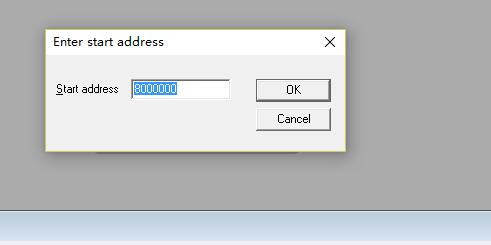
这里要写地址,那么我们应该写多少?查看这个网页:memory 我们发现,Bootloader的起始地址是0x8000000,那么我们就在框中写入8000000,按OK
(7)接着我们按F6,让.bin程序Program&&verify,一会就成功了。
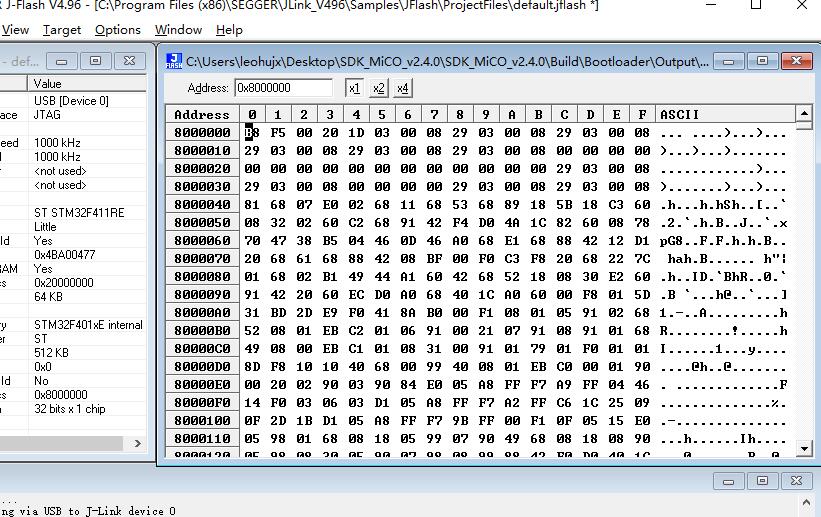
这样子bootloader程序就恢复正常了,如果要对RF进行升级的话,就可以成功进入到bootloader模式 了。 2.第二个问题是我在运行到Demo里面的wifi Demo关于easylink时,具体是下面这一步:
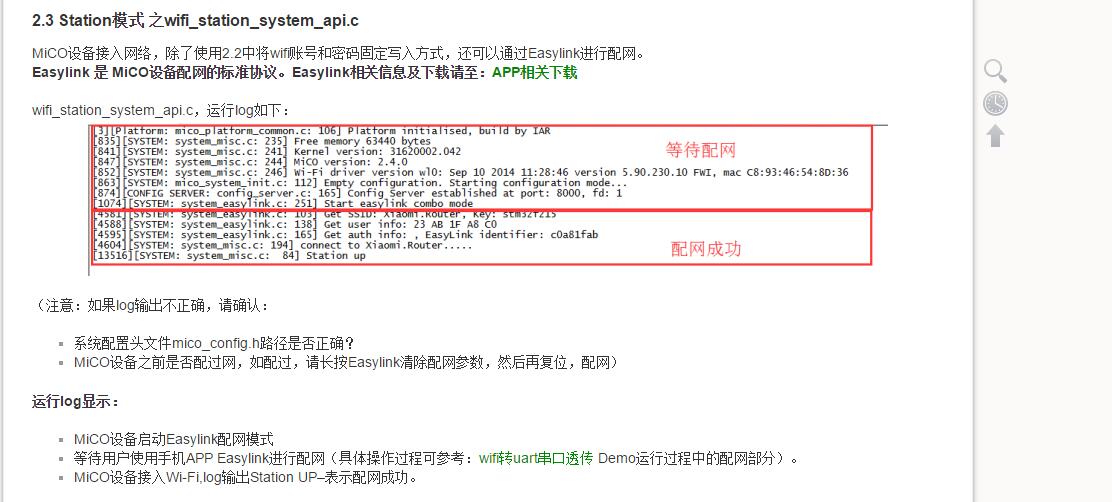
我发现在自己的终端里面,始终是这样的:

就根本没有start easylink combo mode,后来提了问,终于解决了,问题所在就是我们刚开始引入的mico.h头文件:

从这里可以看出,我当时引入的mico.h头文件是存在于helloworld Demo中的mico.h,我们打开看一下:

很明显的看出有段话:
#define MICO_WLAN_CONNECTINO_ENABLE被注释了。。。。
所以easylink无法启动,解决方法就是我们将这个注释去了,重新生成一下原来的文件即可。还有一点,就是连接easylink时得稍微等一下,感觉连得比较慢。
其它问题貌似都可以通过查阅资料解决。这里再提供一个用户手册 这里有很多问题的集锦。
搭建过程中我遇到的大问题基本就这两个,其它问题等有了再写~
开发所用的板子是mico3165,搭载了mico系统,调试器用的是JLink。
其实搭建的过程大部分在官网上都是有教程的(micohomepage),只不过遇到了几个问题,通过在社区提问得到了别人的答复,然后顺利解决。下面我把我遇到的接问题记下来。
1.在运行第一个hello,word程序时,在串口显示终端出现了这样的情况:

然后百思不得其解,最后只能前往社区提问,最后在别人的帮助下解决了这个问题。原因不清楚,据说可能是写入了什么错误代码,那么我们只能将芯片原有的代码区先擦除,然后重新写入bootloader程序。
具体步骤:
(1)首先用IAR打开bootloader的工程
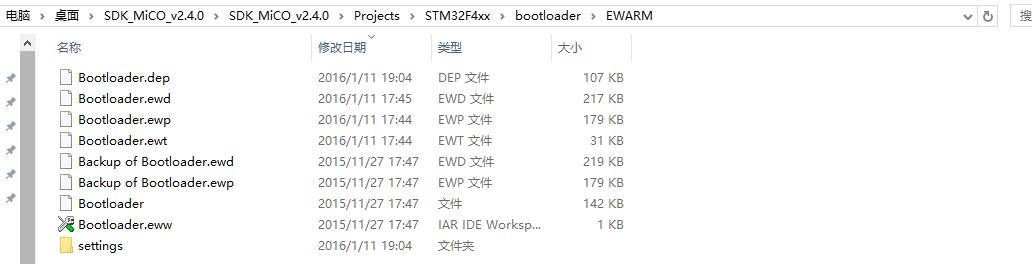
(2)然后选中这个工程,make一下,之后我们在这个目录下找到bootloader.bin文件
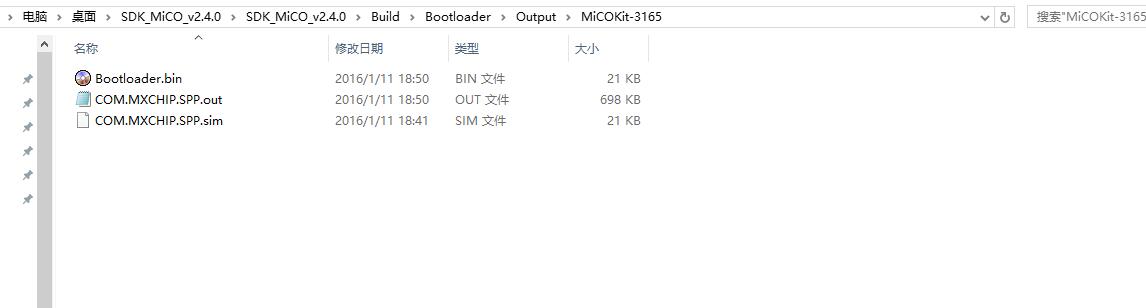
(3)接着打开JLink的驱动程序JFlash,随便选中一个工程文件打开。在Options中选择Project settings,选择CPU选项卡,设置如图所示(基于3165)
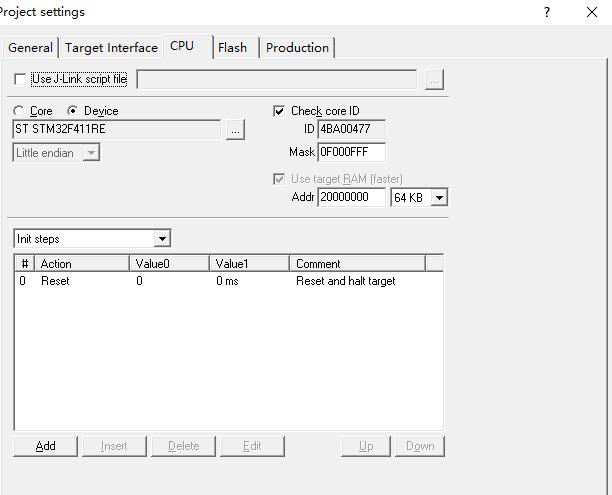
(4)然后在Target里面我们点connect,如果成功,则在LOG区会显示connect successfully,如果出现以下问题:
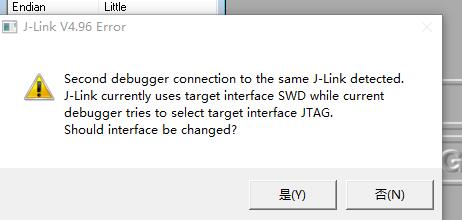
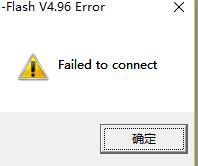
我们这么解决:还是打开Project settings,打开Target Interface选项卡,把JTAG换成SWD
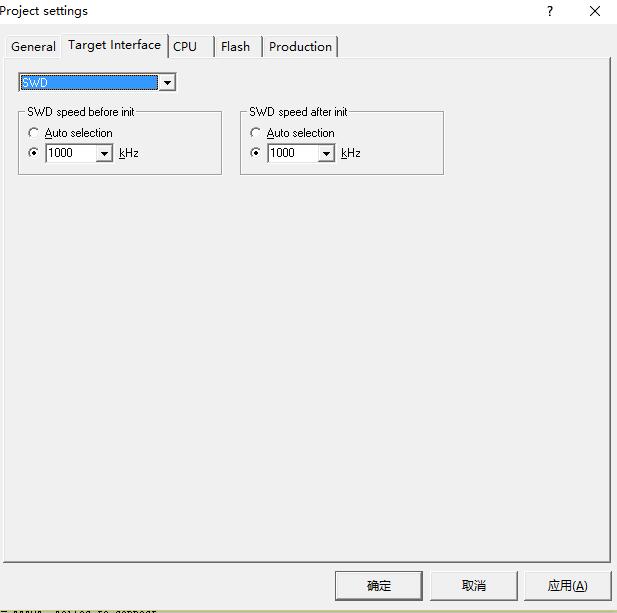
然后再次connect,这次应该没问题。
(5)然后不要忘了先把原来芯片上的擦写掉,先connect,接着打开Target里面,有个Erase chip,点击即可。这样我们就将芯片上原来的程序删除了。
(6)接着开始要写入bootloader,首先连接好,然后打开File–>Open data file,找到我们之前说的bootloader.bin文件,双击出现以下框框:
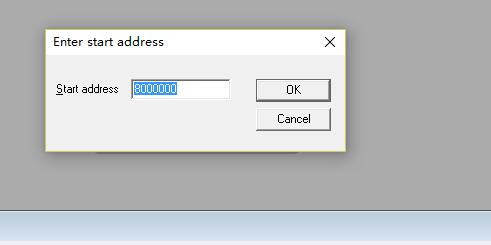
这里要写地址,那么我们应该写多少?查看这个网页:memory 我们发现,Bootloader的起始地址是0x8000000,那么我们就在框中写入8000000,按OK
(7)接着我们按F6,让.bin程序Program&&verify,一会就成功了。
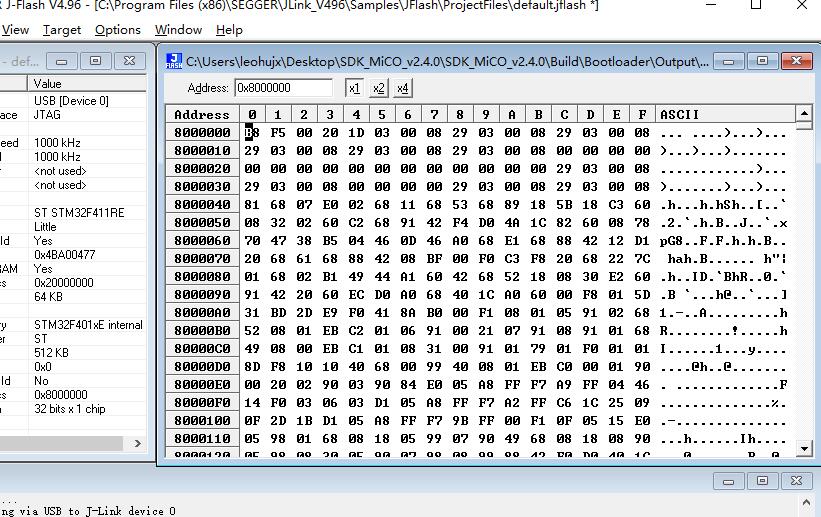
这样子bootloader程序就恢复正常了,如果要对RF进行升级的话,就可以成功进入到bootloader模式 了。 2.第二个问题是我在运行到Demo里面的wifi Demo关于easylink时,具体是下面这一步:
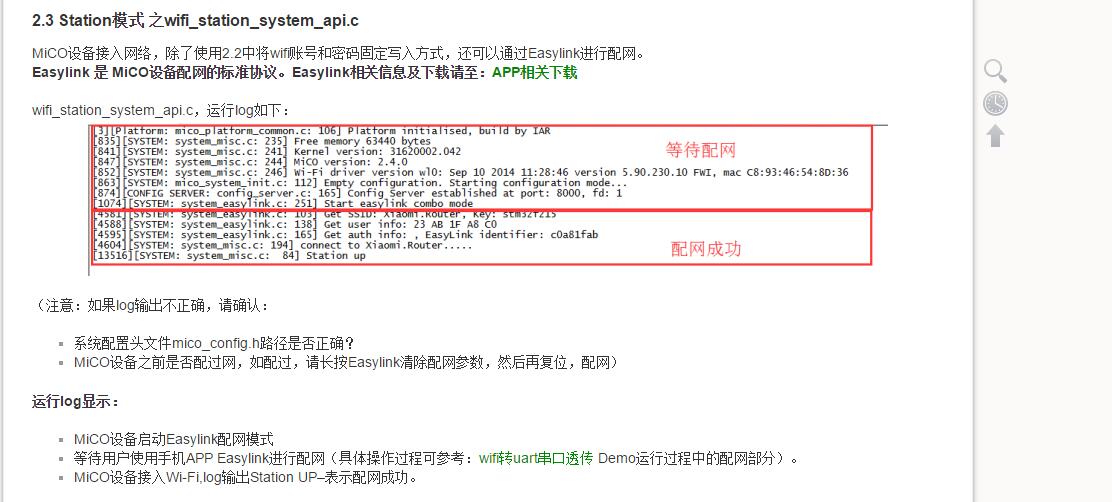
我发现在自己的终端里面,始终是这样的:

就根本没有start easylink combo mode,后来提了问,终于解决了,问题所在就是我们刚开始引入的mico.h头文件:

从这里可以看出,我当时引入的mico.h头文件是存在于helloworld Demo中的mico.h,我们打开看一下:

很明显的看出有段话:
#define MICO_WLAN_CONNECTINO_ENABLE被注释了。。。。
所以easylink无法启动,解决方法就是我们将这个注释去了,重新生成一下原来的文件即可。还有一点,就是连接easylink时得稍微等一下,感觉连得比较慢。
其它问题貌似都可以通过查阅资料解决。这里再提供一个用户手册 这里有很多问题的集锦。
搭建过程中我遇到的大问题基本就这两个,其它问题等有了再写~